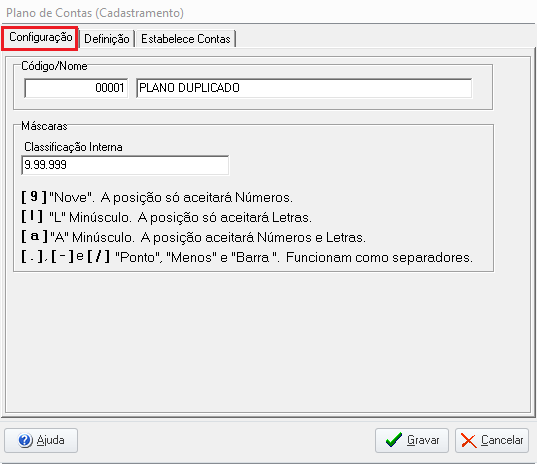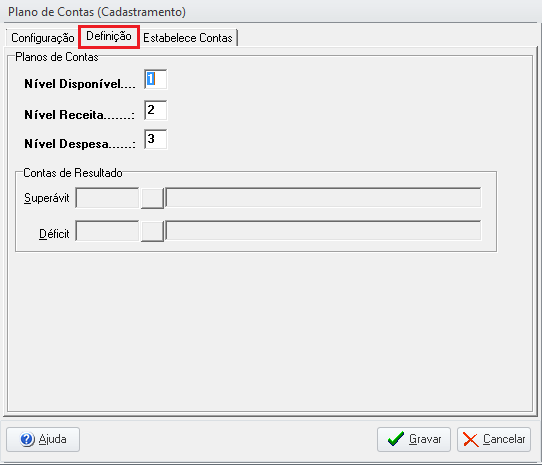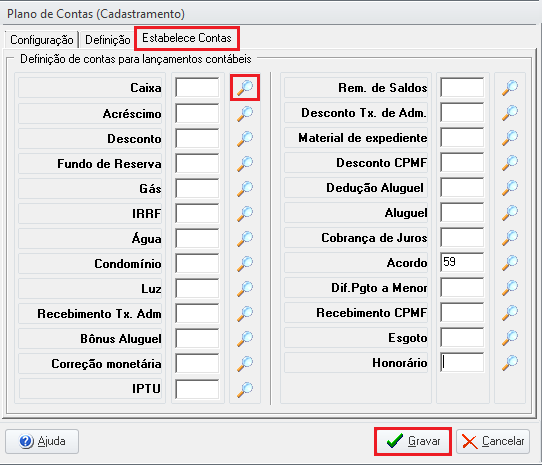Para saber como criar um plano de contas, siga os passos abaixo:
- Acesse a aba Cobranças e Contas a Pagar - Cadastros para Lançamentos - Plano de Contas.
Clique no segundo ícone de Novo Cadastro.
Ao clicar nessa opção, o sistema apresentará uma tela com o aviso: "O sistema utiliza o arquivo de Plano de Contas para armazenar os planos de contas do sistema de Administração de Condomínios (Condomínio) e também Administração de imóveis (Locação), por isso o código sugerido pelo sistema será o sequencial para os dois sistemas". Considere essa informação caso venha a utilizar ambos sistemas. Clique em Ok.
Na aba Configuração, informe um Código e Nome para seu plano de contas. Informe também a Classificação Interna que levará as contas do seu plano de contas (Ex: 9.99.999 ou 9.999.999).
Se desejar criar níveis para suas contas no plano de contas, clique aqui para saber como criar níveis dentro do seu plano de contas.
Na aba Definição, configure a classificação dos níveis Disponível, Receita e Despesa. (Ex: Nível Disponível ... 3, Nível Receita... 1, Nível Despesa... 2)
É recomendável que esta classificação esteja dentro dos seguintes padrões:
- O Nível Disponível deve estar preenchido com 1 ou 3, assim todas as contas do disponível são demonstradas no início ou no fim dos relatórios.
- O Nível Receita deve estar preenchido com 1 ou 2, assim todas as contas de receita são demonstradas no início ou no meio dos relatórios.
- O Nível Despesa deve estar preenchido com 2 ou 3, assim, todas as contas de despesa são demonstradas no meio ou no final dos relatórios.
Na aba Estabelece Contas, é necessário vincular as contas que serão usadas nos lançamentos contábeis como, por exemplo, a conta de Água ou Luz.
- Basta Clicar na lupa e selecionar as contas que deseja em cada campo.
Neste caso, é preciso cadastrar as contas contábeis para realizar o vínculo, para saber como cadastrar uma conta contábil clique aqui. Após cadastrar suas contas, retorne nesta aba e vincule as contas necessárias.
- Após vincular todas as contas basta clicar em Gravar.